3 thủ thuật đơn giản mà người dùng laptop nên biết
Việc sửa chữa máy tính có thể gây căng thẳng cho nhiều người, nhưng một khi đã thành công những nhiệm vụ cơ bản này thì bạn sẽ sẵn sàng để thực hiện những công việc phức tạp hơn.
Thay hoặc thêm RAM
Việc tháo lắp RAM được xem là một trong những kỹ năng cơ bản nhất cho người mới bắt đầu mày mò phần cứng máy tính. Hầu hết laptop hiện nay đều cho phép tiếp cận vào vùng bố trí RAM một cách dễ dàng.
Người dùng laptop thường có thể mở nắp khoang đặt RAM riêng bằng vài con ốc ở nắp mặt dưới. Sau khi đã tháo nắp, bạn chỉ cần gỡ bỏ RAM cũ bằng cách mở chốt gài, trượt nhẹ RAM ra, rồi sau đó gắn RAM mới vào đúng chỗ là hoàn thành.
Tuy nhiên, có một số mẫu laptop ngoại lệ thường sử dụng loại RAM được tích hợp vào bo mạch chủ nhưng thực sự thì các mẫu máy này nói chung thường không cần nâng cấp RAM.
Thay RAM cho một mẫu laptop thông thường.
Thật ra, phần khó nhất của quá trình nâng cấp hay thay RAM không phải là việc cài đặt vật lý mà là quá trình chọn mua. Bạn phải chắc chắn rằng mua đúng loại RAM cho hệ thống bằng cách kiểm tra bo mạch chủ laptop của mình hỗ trợ RAM DDR2 hay DDR3, cùng với tốc độ bus hỗ trợ thường được ký hiệu bằng thông số Megahertz (MHz). Một khi đã có hai thông tin này, bạn có thể bắt tay vào việc đi mua RAM.
Thông thường thì người dùng có thể tìm các thông tin này trên trang web của nhà sản xuất laptop. Đồng thời, cũng có thể dùng các công cụ như CPU-Z và Crucial System Scanner để quét toàn bộ thông tin về hệ thống của mình.
Thay bàn phím
Hầu hết laptop thường dễ hư bàn phím nhất, đặc biệt là laptop chơi game. Bên cạnh đó, bàn phím là thành phần thường dễ bị nước hay các loại chất lỏng vấy bẩn nhất trong quá trình sử dụng.
Video đang HOT
Việc thay thế bàn phím thường cần đến một vài loại tua-vít phù hợp để mở ốc. Sau đó, bạn có thể nhẹ nhàng trượt phần bàn phím ra khỏi khung máy rồi tháo rời các cáp kết nối dữ liệu giữa bàn phím với bo mạch chủ. Tiếp theo, bạn chỉ cần thực hiện các bước ngược lại để lắp bàn phím mới vào.
Nhớ tháo cáp dữ liệu màu trắng nối giữa bàn phím và bo mạch chủ.
Lưu ý rằng, dù hầu hết bàn phím laptop đều có cách thay thế tương tự nhau, nhưng sẽ có trường hợp ngoại lệ. Cách tốt nhất là tìm hiểu về model laptop của bạn trên mạng trước để tìm loại bàn phím thay thế phù hợp. Trang web YouTube của Google có hàng trăm video giải thích về quá trình thay thế bàn phím. Trang iFixit.com cũng là một nguồn tốt để tham khảo về việc mổ xẻ phần cứng các loại thiết bị công nghệ. Sau khi nghiên cứu, bạn có thể quyết định bắt tay tiến hành việc thay thế bàn phím cho chiếc laptop của mình.
Nếu laptop đang hoạt động bình thường thì không có lý do gì để cài đặt lại hệ điều hành Windows. Tuy nhiên, nếu máy tính của bạn bị nhiễm virus hay malware, chạy chậm hay bị một lỗi không rõ lý do nào đó thì đã đến lúc nên cài lại Windows.
Nên sao lưu các tập tin cá nhân vào ổ cứng gắn ngoài trước khi cài lại Windows.
Điều cơ bản bạn cần biết khi cài đặt mới Windows là trước hết cần phải sao lưu các tập tin cá nhân vào ổ cứng gắn ngoài. Sau đó cho đĩa DVD Windows vào ổ quang và bắt đầu quá trình cài đặt mới.
Sau cùng, bạn cũng sẽ cần phải cài đặt lại những phần mềm bổ sung như Microsoft Office, các chương trình đa phương tiện cùng một số ứng dụng cần thiết khác.
Theo PC World
4 thủ thuật cơ bản khi mua iPhone cũ
Cnet gợi ý 4 thủ thuật cơ bản nhất mà mọi người cần biết khi đang tìm mua cho mình một chiếc iPhone đã qua sử dụng.
iPhone qua sử dụng không chỉ là một sản phẩm "hot" tại Việt Nam, mà nó còn được nhiều người tìm mua ở khắp nơi trên thế giới, đơn giản là vì giá thành của chúng rẻ hơn nhiều so với hàng mới nguyên (brandnew) đầy đủ phụ kiện (fullbox). Lấy ví dụ, một chiếc iPhone 6 16GB mới chính hãng có giá đến 15 triệu đồng, trong khi đó bạn chỉ cần bỏ ra 12-13 triệu đồng là có ngay cho mình một chiếc iPhone 6 cùng phiên bản với hình thức mới 99% mà chất lượng thì gần tương đương, hay một chiếc iPhone 5s 16GB giá bán mới khoảng 12 triệu đồng, còn giá bán hàng qua sử dụng 99% thì chỉ bằng một nửa, hoặc với cùng số tiền 12 triệu ấy bạn có thể tìm cho mình một chiếc iPhone 6 cũ thay cho iPhone 5s mới, vừa có cho mình một chiếc iPhone đời mới hơn mà khoe bạn bè cũng "oách" hơn.
* Lưu ý là giá trên chúng tôi tham khảo đều là iPhone bản quốc tế, không phải bản khóa mạng (lock) và là hàng xách tay.
Tuy nhiên, nếu bạn là một người không rành về công nghệ thì mua iPhone cũ thực sự là một "thảm họa", bởi trong vô vàn các cửa hàng với các mức giá chênh lệch lên đến cả triệu đồng thì để lựa chọn được cho mình một chiếc iPhone cũ mà chất lượng thì như mới cũng thật khó khăn. Sau đây chúng tôi xin chia sẻ đến bạn đọc 4 thủ thuật cơ bản cần biết để có thể tậu về cho mình một chiếc iPhone cũ chất lượng tốt nhất.
1. Tìm cửa hàng uy tín
Hiện tại có rất nhiều cửa hàng bán iPhone cũ, do đó để tìm được một cửa hàng uy tín thì trước hết bạn nên tìm kiểm cho mình một vài cửa hàng mà bạn cho là uy tín nhất, có thể lọc ra các cửa hàng đó bằng một vài mẹo nhỏ của tác giả như sau:
- Truy cập website của cửa hàng đó xem trên website có đầy đủ thông tin liên hệ, bảo hành, chính sách đổi trả, hỗ trợ kỹ thuật sau bán hàng hay không (đặc biệt là chính sách dành riêng cho máy cũ, qua sử dụng thường là bảo hành 6 tháng hoặc hơn).
- Tìm kiếm trang YouTube, Facebook của các cửa hàng đó (nếu có), hầu hết các cửa hàng hiện nay đều có Fanpage trên Facebook cũng như kênh YouTube riêng để quảng bá cho các sản phẩm của mình.- Trên trang Facebook, xem đánh giá của những khách hàng đã mua trước đó như thế nào, nếu có khách hàng không hài lòng thì xem cửa hàng có phản hồi lại hay không và thái độ phản hồi như thế nào.- Cũng trên Facebook, hãy tìm thử xem cửa hàng có nhiệt tình tư vấn cho khách hàng hay không (các comment nhờ tư vấn hoặc các bài viết đăng lên tường nhà của Fanpage).- Chính mình nhờ cửa hàng ấy tư vấn giúp xem họ trả lời như thế nào, tiện sẵn cũng nên hỏi luôn chính sách bảo hành, hỗ trợ kỹ thuật sau bán hàng để khi ra tiệm còn có thời gian để test máy.
Sau khi đã chọn được cho mình cửa hàng uy tín, hãy đến trực tiếp cửa hàng, nhờ nhân viên tư vấn rồi dựa vào cách nói chuyện, thái độ của nhân viên đó rồi mới tính đến chuyện có nên mua hay không.
2. Kiểm tra xem máy có bật chức năng Activation Lock hay không
Sau khi cầm máy lên, việc đầu tiên mà bạn nên test đó là vào phần Cài đặt -> iCloud xem có bất cứ tài khoản iCloud nào đăng nhập vào máy hay không, nếu có thì nên nhờ nhân viên đăng xuất ra ngay, tốt nhất là nhờ họ restore lại máy bằng iTunes ngay trước mặt mình để chắc chắn máy của mình sẽ "trong sạch" khi mang về nhà (nếu quá trình kích hoạt suôn sẻ), còn nếu khi restore xong mà máy bắt nhập mật khẩu iCloud thì bạn nên trả máy và yêu cầu đổi máy khác ngay.
Một cách khác để check, đó là bạn vào trang web check Activation Lock của Apple tại đây, nhập số IMEI hoặc Serial Number (S/N) của máy để hệ thống check xem máy có bật tính năng Activation Lock hay không, nếu dòng chữ ghi "Activation Lock: On" nghĩa là máy đã bị bật tính năng Activation Lock, bạn có thể yêu cầu nhân viên đổi máy khác cho mình hoặc đăng xuất tài khoản iCloud hiện tại ra khỏi máy.
* Cách nhận biết số S/N: Nhìn vào mặt sau của máy hoặc vào phần Cài đặt -> Cài đặt chung -> Giới thiệu -> Số Sê-ri.
Bước này là bước quan trọng nhất vì nếu bạn mua nhầm máy bị bật Activation Lock thì khi restore lại máy sẽ yêu cầu nhập mật khẩu của tài khoản iCloud đã đăng nhập máy trước khi restore, nếu không nhập mật khẩu hoặc nhập không đúng thì máy sẽ không sử dụng được và hiện tại chưa có cách nào qua mặt được tính năng này, do đó hãy chắc chắn không có bất kỳ tài khoản iCloud nào đăng nhập trước khi bạn trả tiền.
3. Kiểm tra ngày kích hoạt, tình trạng bảo hành
Mặc dù cửa hàng bạn mua có hỗ trợ chính sách dành riêng cho máy cũ nhưng bạn cũng nên check kỹ tình trạng bảo hành chính hãng Apple, ngày máy kích hoạt cũng như hỗ trợ từ Apple thông qua trang web này, bạn truy cập rồi nhập số IMEI hoặc S/N (số series) của máy, sau đó thì trang web sẽ trả lại thông tin, giống như hính minh họa ở trên, dòng đầu thể hiện máy có ngày mua rõ ràng, dòng thứ 2 là tình trạng hỗ trợ kỹ thuật qua điện thoại, dòng thứ 3 là ngày hết hạn bảo hành.
4. Kiểm tra tình trạng máy
Trước hết, bạn nên kiểm tra số IMEI và S/N trên hộp có trùng với số S/N trên mặt sau của máy và số IMEI, S/N trong phần Giới thiệu hay không, nếu không trùng thì bạn nên yêu cầu đổi máy khác, nên lấy một lý do nào đó để tránh nhân viên "tự ái".
Tiếp theo, kiểm tra các phụ kiện bên trong máy bao gồm: Sạc, cáp Lightning (hoặc 30 chân), tai nghe EarPods (hoặc Earbud nếu mua từ iPhone 4S trở xuống), cây chọc SIM và sách hướng dẫn (một số mẫu iPhone xách tay từ Mỹ không có cây chọc SIM). Nếu đã đầy đủ, kiểm tra xem phụ kiện có phải là hàng chính hãng hay không, cách dễ dàng nhất để phân biệt đó là bên trong cổng cắm USB của cục sạc luôn luôn phải có số S/N. Ngoài ra, một mẹo nhỏ là nếu mua hàng fullbox cũ thì phụ kiện có thể sẽ cũ đi theo thời gian và có thể yên tâm đây là hàng chính hãng, còn nếu phụ kiện mới tinh thì khá "khả nghi".
Đấy là đối với hàng QSD Fullbox, còn trong trường hợp bạn mua hàng không hộp, không phụ kiện (máy trần, nobox) nếu cửa hàng có đưa phụ kiện cho bạn thì cũng nên check kỹ xem có phải hàng chính hãng hay không vì dùng hàng nhái sẽ rất nguy hiểm, đặc biệt là sạc.
Tiếp theo là kiểm tra ngoại hình của máy xem các vết xước, móp, trầy có nhiều và lộ rõ hay không, thường những người dùng iPhone nâng máy như "nâng trứng" nên bạn cũng không phải lo lắm nhưng cũng nên kiểm tra kỹ cho chắc ăn, nếu có những vết nhỏ, nhẹ thì cũng tạm chấp nhận được nhưng cũng không nên lấy những chiếc iPhone có vết trầy nhiều đến nỗi dường như nó đã trải qua một trận đấu Champions League. Các vết trầy trên màn hình cũng cần chú ý vì nếu không nhìn kỹ, đó có thể là một vết nứt và rất khó chịu nếu sử dụng lâu dài.
Nếu bạn không hề tìm thấy một vết xước nào trên thân máy mà lại thấy những vết xước trên những con ốc thì rất có thể đó là hàng dựng. Nếu được thì bạn nên yêu cầu nhân viên bung máy để kiểm tra linh kiện bên trong, nếu có điều kiện thì hãy dắt theo một người thật am hiểu về phần cứng để họ check giúp bạn để tránh trường hợp mua phải một chiếc iPhone 5 Gold mới nguyên hộp mà không hề hay biết iPhone 5 không hề có bản màu vàng, đương nhiên đây là hàng dựng.
Kiểm tra kỹ càng các nút bấm và thử các tính năng của nó (đặc biệt là nút Home và cảm biến vân tay nếu có). Tiếp theo, hãy cắm thử tai nghe và nghe thử xem chất lượng có tốt và ổn định không, tiếp theo kiểm tra điểm chết trên màn hình bằng trang web iPhone Dead Pixel (đổi IP sang Mỹ để vào được), kiểm tra độ nhạy cảm ứng bằng cách tải một ứng dụng viết note rồi vẽ khắp màn hình, nếu nét vẽ bị đứt ở điểm nào thì nhiều khả năng cảm ứng ở đó chưa tốt, cắm sạc xem máy sạc ổn định không.
Tiếp theo, hãy yêu cầu người bán kiểm tra dung lượng pin thực của máy bằng ứng dụng iBackupBot để xem máy đã bị sạc nhiều chưa và pin đã bị chai bao nhiêu so với pin gốc, sau đó thử nghiệm các tính năng cơ bản (nghe, gọi, nhắn tin, mạng Wi-Fi, 3G, chơi thử game, camera, ...) và nên thử ngay cả khi máy chưa restore và sau khi máy đã restore vì đây là lúc máy "sạch sẽ" nhất.
Sau khi đã kiểm tra kỹ càng, bạn hãy trả tiền, mang máy về nhà và tận hưởng, nếu trong trường hợp sử dụng có trục trặc thì nên mang máy đến cửa hàng để được tư vấn tốt nhất (đó là lý do nên chọn những cửa hàng uy tín).
Theo Phúc Thịnh/Vnreview
10 mẹo sử dụng bàn phím trên iPhone 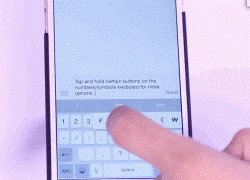 Bật Dự đoán, Chuyển tiếp tin nhắn hay Hoàn tác,... là những thủ thuật giúp người dùng làm chủ chiếc iPhone của mình. Bật Dự đoán để gõ tin nhắn nhanh hơn, tuy nhiên iPhone chỉ dự làm chính xác khi gửi bằng tiếng Anh. Tương tự với bàn phím số, bấm và giữ một ký tự, cho phép mở rộng các chữ...
Bật Dự đoán, Chuyển tiếp tin nhắn hay Hoàn tác,... là những thủ thuật giúp người dùng làm chủ chiếc iPhone của mình. Bật Dự đoán để gõ tin nhắn nhanh hơn, tuy nhiên iPhone chỉ dự làm chính xác khi gửi bằng tiếng Anh. Tương tự với bàn phím số, bấm và giữ một ký tự, cho phép mở rộng các chữ...
 Hòa Minzy trả lời về con số 8 tỷ đồng làm MV Bắc Bling, cát-xê của Xuân Hinh gây xôn xao04:19
Hòa Minzy trả lời về con số 8 tỷ đồng làm MV Bắc Bling, cát-xê của Xuân Hinh gây xôn xao04:19 Vụ lộ hình ảnh thi hài nghệ sĩ Quý Bình: Nữ nghệ sĩ Việt lên tiếng xin lỗi01:32
Vụ lộ hình ảnh thi hài nghệ sĩ Quý Bình: Nữ nghệ sĩ Việt lên tiếng xin lỗi01:32 Nghẹn ngào khoảnh khắc mẹ diễn viên Quý Bình bật khóc trong giây phút cuối cùng bên con trai00:30
Nghẹn ngào khoảnh khắc mẹ diễn viên Quý Bình bật khóc trong giây phút cuối cùng bên con trai00:30 Cảnh tượng gây bức xúc tại lễ viếng cố nghệ sĩ Quý Bình00:19
Cảnh tượng gây bức xúc tại lễ viếng cố nghệ sĩ Quý Bình00:19 Clip sốc: Nhóm trẻ con vô tư dùng con trăn dài 2,5m chơi nhảy dây, nhận cái kết đắng tức thì00:18
Clip sốc: Nhóm trẻ con vô tư dùng con trăn dài 2,5m chơi nhảy dây, nhận cái kết đắng tức thì00:18 Sự cố chấn động điền kinh: VĐV bị đối thủ vụt gậy vào đầu, nghi vỡ hộp sọ02:05
Sự cố chấn động điền kinh: VĐV bị đối thủ vụt gậy vào đầu, nghi vỡ hộp sọ02:05 Đám tang diễn viên Quý Bình: Ốc Thanh Vân - Thanh Trúc và các nghệ sĩ Việt đau buồn đến viếng00:30
Đám tang diễn viên Quý Bình: Ốc Thanh Vân - Thanh Trúc và các nghệ sĩ Việt đau buồn đến viếng00:30 Lễ tang nghệ sĩ Quý Bình: Xót xa cảnh mẹ nam diễn viên buồn bã, cúi chào từng khách đến viếng00:15
Lễ tang nghệ sĩ Quý Bình: Xót xa cảnh mẹ nam diễn viên buồn bã, cúi chào từng khách đến viếng00:15 Hãy ngừng so sánh Hoà Minzy và Hoàng Thùy Linh, khi nỗ lực đưa bản sắc dân tộc vào âm nhạc đều đi đúng hướng04:19
Hãy ngừng so sánh Hoà Minzy và Hoàng Thùy Linh, khi nỗ lực đưa bản sắc dân tộc vào âm nhạc đều đi đúng hướng04:19 Vụ clip người mặc đồ giống "vua cà phê" Đặng Lê Nguyên Vũ đánh nhau: Trung Nguyên lên tiếng00:17
Vụ clip người mặc đồ giống "vua cà phê" Đặng Lê Nguyên Vũ đánh nhau: Trung Nguyên lên tiếng00:17 Đen Vâu đến chúc mừng, ôm Hoàng Thùy Linh thân mật giữa sự kiện00:31
Đen Vâu đến chúc mừng, ôm Hoàng Thùy Linh thân mật giữa sự kiện00:31Tin đang nóng
Tin mới nhất

Nâng cao và biến đổi hình ảnh của bạn bằng trình chỉnh sửa video trực tuyến CapCut

Cách đăng Facebook để có nhiều lượt thích và chia sẻ

Thêm nhiều bang của Mỹ cấm TikTok

Microsoft cấm khai thác tiền điện tử trên các dịch vụ đám mây để bảo vệ khách hàng

Facebook trấn áp hàng loạt công ty phần mềm gián điệp

Meta đối mặt cáo buộc vi phạm các quy tắc chống độc quyền với mức phạt 11,8 tỷ đô

Không cần thăm dò, Musk nên sớm từ chức CEO Twitter

Đại lý Việt nhập iPhone 14 kiểu 'bia kèm lạc'

Khai trương hệ thống vé điện tử và dịch vụ trải nghiệm thực tế ảo XR tại Quần thể Di tích Cố đô Huế

'Dở khóc dở cười' với tính năng trợ giúp người bị tai nạn ôtô của Apple

Xiaomi sa thải hàng nghìn nhân sự

Apple sẽ bắt đầu sản xuất MacBook tại Việt Nam vào giữa năm 2023
Có thể bạn quan tâm

Sao Việt 11/3: Bạn gái kém 36 tuổi mặc hở bạo dự sự kiện cùng Việt Anh
Sao việt
08:06:12 11/03/2025
Video mới của Zenless Zone Zero bị cấm ngay khi vừa ra mắt, lý do là chứa quá nhiều hình ảnh và âm thanh "nhạy cảm"
Mọt game
08:05:01 11/03/2025
Bốn trụ cột của quốc phòng của châu Âu và cuộc đua với thời gian
Thế giới
07:49:50 11/03/2025
Celine Dion đưa ra cảnh báo khẩn cấp cho người hâm mộ
Nhạc quốc tế
07:49:45 11/03/2025
Phim 18+ cổ trang đến từ nước Ý gây choáng ngợp
Phim âu mỹ
07:46:19 11/03/2025
Phim "Phá địa ngục" thay đổi 2 điều trong phiên bản ra mắt tháng 4
Phim châu á
07:43:16 11/03/2025
Chuyện gì đã xảy ra với 218 đứa trẻ được sinh ra từ "ngân hàng tinh trùng của các thiên tài Nobel"?
Lạ vui
07:12:13 11/03/2025
Món quà được người mẹ đặt giữa nhà và phủ chăn kín mít khiến dân tình hoài nghi, vài giây sau lại mỉm cười hạnh phúc
Netizen
07:08:54 11/03/2025
Cha tôi, người ở lại - Tập 10: Nguyên tự nguyện cam kết 2 việc khó, để An được chơi với Thảo
Phim việt
07:06:45 11/03/2025
Nữ chính 'Cha tôi, người ở lại' gần 30 tuổi gây sốt với vai nữ sinh lớp 10 trong veo
Hậu trường phim
07:03:59 11/03/2025
 Thẻ nhớ dần biến mất ở smartphone vì lợi nhuận nhà sản xuất
Thẻ nhớ dần biến mất ở smartphone vì lợi nhuận nhà sản xuất Miễn phí cập nhật Windows 10 từ ngày 29.7
Miễn phí cập nhật Windows 10 từ ngày 29.7

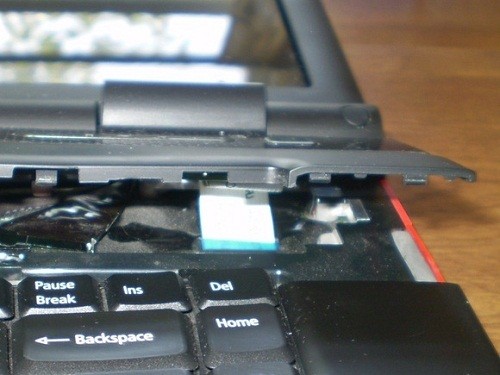


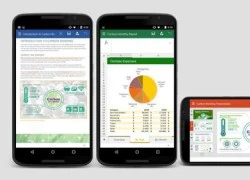 Microsoft Office xuất hiện trên 'dế' Android
Microsoft Office xuất hiện trên 'dế' Android Làm thế nào để cứu điện thoại khi rơi xuống nước
Làm thế nào để cứu điện thoại khi rơi xuống nước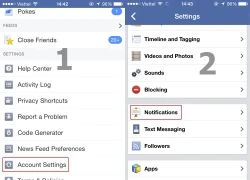 Cách tắt thông báo mời chơi game Facebook trên điện thoại
Cách tắt thông báo mời chơi game Facebook trên điện thoại 3 mẹo bất ngờ để tiết kiệm cước 3G
3 mẹo bất ngờ để tiết kiệm cước 3G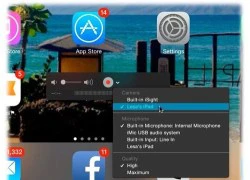 Một số thủ thuật hay với QuickTime Player
Một số thủ thuật hay với QuickTime Player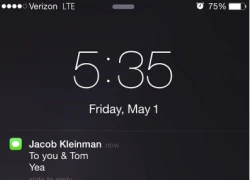 7 thủ thuật ít biết kéo dài thời lượng pin iPhone
7 thủ thuật ít biết kéo dài thời lượng pin iPhone
 Lương hưu của bố 50 triệu/tháng, trước lúc mất ông cho chúng tôi 100 triệu, nhìn số tiền ông cho em dâu mà tôi không thể bình tĩnh được
Lương hưu của bố 50 triệu/tháng, trước lúc mất ông cho chúng tôi 100 triệu, nhìn số tiền ông cho em dâu mà tôi không thể bình tĩnh được Bà mẹ nhờ ChatGPT hướng nghiệp cho con, ai ngờ tìm đúng ngành yêu thích, câu nói 28 chữ cuối cùng mới sốc
Bà mẹ nhờ ChatGPT hướng nghiệp cho con, ai ngờ tìm đúng ngành yêu thích, câu nói 28 chữ cuối cùng mới sốc Bước ngoặt địa chính trị: Washington rút dần cam kết bảo vệ đồng minh châu Á?
Bước ngoặt địa chính trị: Washington rút dần cam kết bảo vệ đồng minh châu Á? Cận cảnh căn bếp có giá 600 triệu đồng: Nhìn sơ qua là thấy toàn đồ bếp siêu xịn xò
Cận cảnh căn bếp có giá 600 triệu đồng: Nhìn sơ qua là thấy toàn đồ bếp siêu xịn xò Thùy Tiên nỗ lực cứu vớt nhan sắc sau khi bị "ống kính hung thần" dìm thê thảm, lộ cả rổ khuyết điểm giữa trời Tây
Thùy Tiên nỗ lực cứu vớt nhan sắc sau khi bị "ống kính hung thần" dìm thê thảm, lộ cả rổ khuyết điểm giữa trời Tây Lương hưu 50 triệu/tháng nhưng bố chồng không đưa con dâu đồng nào, ăn uống thì chê bai, tôi nổi đóa nói lại thì ông tiết lộ chuyện động trời
Lương hưu 50 triệu/tháng nhưng bố chồng không đưa con dâu đồng nào, ăn uống thì chê bai, tôi nổi đóa nói lại thì ông tiết lộ chuyện động trời Chấn động giữa đêm: Kim Soo Hyun sắp bị đệ đơn tố cáo vì quan hệ tình dục với trẻ vị thành niên?
Chấn động giữa đêm: Kim Soo Hyun sắp bị đệ đơn tố cáo vì quan hệ tình dục với trẻ vị thành niên? Lê Phương đăng ảnh nắm chặt tay Quý Bình, nghẹn ngào nói 6 chữ vĩnh biệt cố nghệ sĩ
Lê Phương đăng ảnh nắm chặt tay Quý Bình, nghẹn ngào nói 6 chữ vĩnh biệt cố nghệ sĩ Lê Phương chia sẻ ẩn ý sau tang lễ Quý Bình, netizen nghi ngờ liên quan đến vợ của cố nghệ sĩ
Lê Phương chia sẻ ẩn ý sau tang lễ Quý Bình, netizen nghi ngờ liên quan đến vợ của cố nghệ sĩ "Vợ Quý Bình đẫm nước mắt, chỉ xuống đứa bé đứng dưới chân nói: Nè chị, con trai ảnh nè, ôm nó đi chị"
"Vợ Quý Bình đẫm nước mắt, chỉ xuống đứa bé đứng dưới chân nói: Nè chị, con trai ảnh nè, ôm nó đi chị" Nghệ sĩ Xuân Hinh nhắn 1 câu cho Sơn Tùng M-TP mà cả cõi mạng nổi bão!
Nghệ sĩ Xuân Hinh nhắn 1 câu cho Sơn Tùng M-TP mà cả cõi mạng nổi bão!
 Lễ an táng diễn viên Quý Bình: Vợ tựa đầu ôm chặt di ảnh, Vân Trang và các nghệ sĩ bật khóc, nhiều người dân đội nắng tiễn đưa
Lễ an táng diễn viên Quý Bình: Vợ tựa đầu ôm chặt di ảnh, Vân Trang và các nghệ sĩ bật khóc, nhiều người dân đội nắng tiễn đưa Học sinh tiểu học tả mẹ "uốn éo trên giường" khiến cư dân mạng ngượng chín mặt: Đọc đến đoạn kết thì ai cũng ngã ngửa
Học sinh tiểu học tả mẹ "uốn éo trên giường" khiến cư dân mạng ngượng chín mặt: Đọc đến đoạn kết thì ai cũng ngã ngửa Bị chỉ trích "khóc không có giọt nước mắt" trong đám tang Quý Bình, một nữ nghệ sĩ lên tiếng
Bị chỉ trích "khóc không có giọt nước mắt" trong đám tang Quý Bình, một nữ nghệ sĩ lên tiếng Lễ tang diễn viên Quý Bình: Hàng nghìn người chen lấn trước nhà tang lễ
Lễ tang diễn viên Quý Bình: Hàng nghìn người chen lấn trước nhà tang lễ